graph TD A[Working] -->|add| B(Staging) B --> |commit| C(Repository)
Pablo Paccioretti
Verónica Andreo
git instalado en la PCPor defecto git está instalado en la mayoría de las PCs que tienen Mac o Linux. En Windows se puede instalar desde aquí
Quarto puede usarse con: VSCode, RStudio, Jupyter, Neovim, otros editores de texto
gitgit workflow local
git?Es un programa de control de versiones por línea de comandos que permite:
git Workflow localgitPara utilizar git no es necesario internet. Es posible trabajar de manera local para llevar un control de versiones.
Cuándo se debería usar git?
Principalmente para trabajar/editar archivos de texto plano, por ejemplo: .py, .sh, .md, .qmd, .r, etc. No se recomienda para imágenes, películas, música o archivos como pdf, docx, etc.
Cómo deberían ser los mensajes de cada commit
Mediante una oración corta e informativa (\(\le 72\) caracteres), se debería describir y resumir los cambios que se realizaron.
Cuidado!
Esto también elimina el archivo del repositorio.
Renombrar/mover archivos
Algunos tips para trabajar con ramas
Se puede cambiar entre ramas y realizar commits en cada una de ellas.
Cada rama está separada y es independiente de las otras ramas, pero contiene todo lo que tenía la rama principal al momento del branching.
Antes de cambiar entre ramas, el directorio de trabajo debería estar sin conflictos ni cambios no registrados (commiteados).
Supongamos que agregamos algo nuevo en una feature_branch y lo queremos incorporar a la rama principal main. Cambiamos a main y desde allí traemos los cambios realizados en feature_branch:
git identificará los conflictos pero no los solucionará; queda a criterio del usuario.Alternativas:
git merge --abortPodemos ver los cambios que se estuvieron realizando y volver a versiones anteriores que ya fueron registradas (commiteadas).
git.gitPrincipales acciones en GitHub
Proyecto propio
echo "# Taller_IG_Git_GitHub" >> README.md
git init
git add README.md
git commit -m "first commit"
git branch -M main
git remote add origin https://github.com/PPaccioretti/Taller_IG_Git_GitHub.git
git push -u origin mainHacer modificaciones locales y subirlas al repo remoto (pushear)
Bajar cambios remotos/actualizar repo local
Proyecto colaborativo
Fork-ear el repo remoto al que queremos contribuir
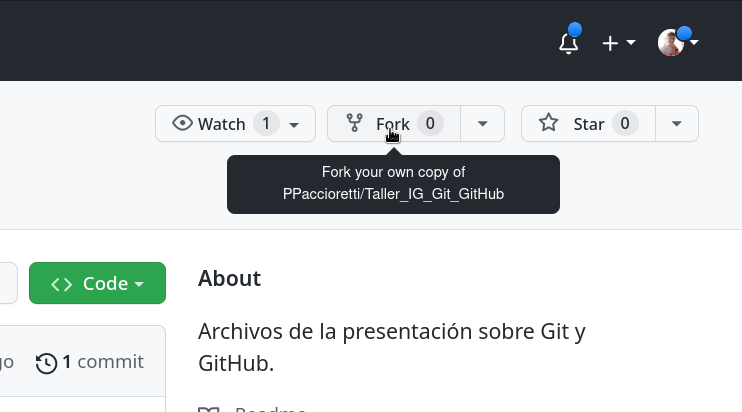
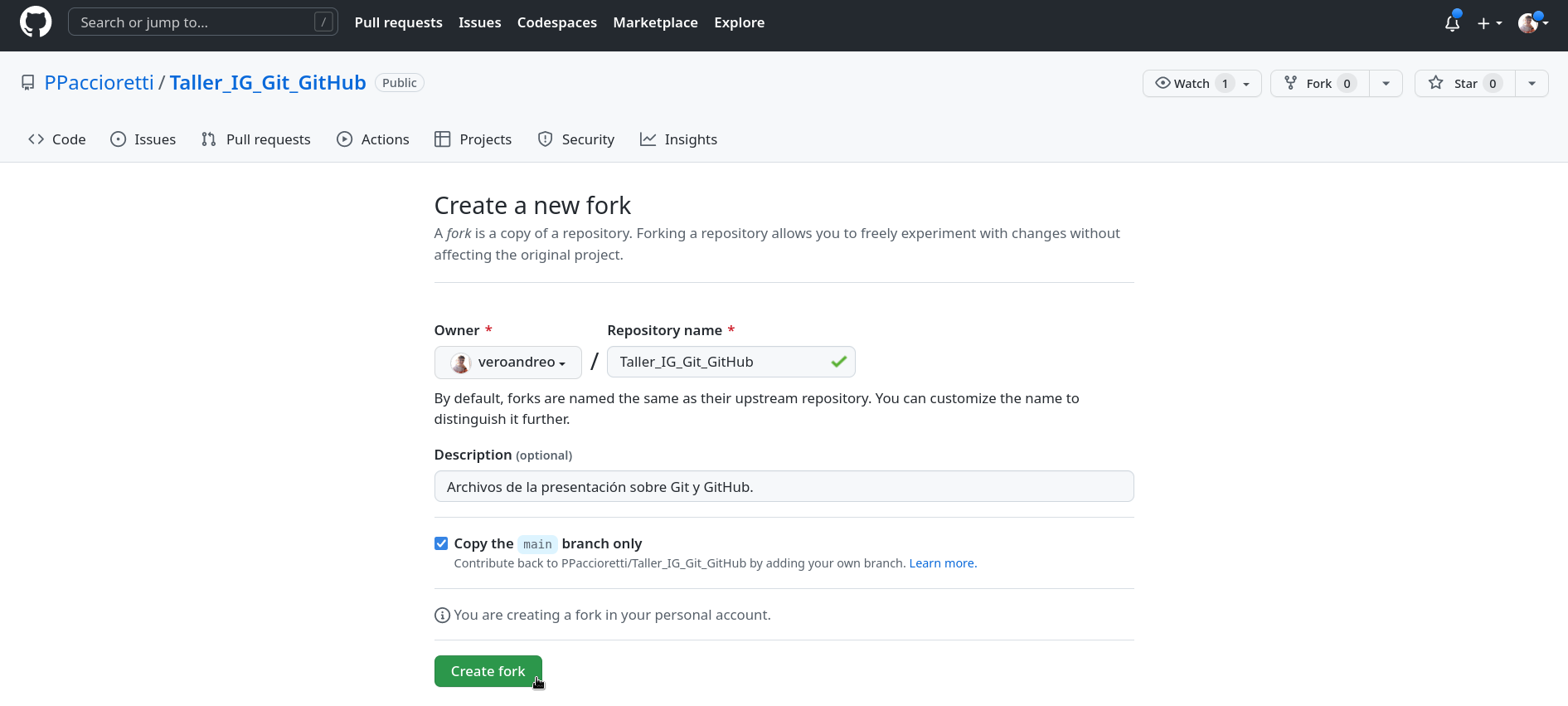
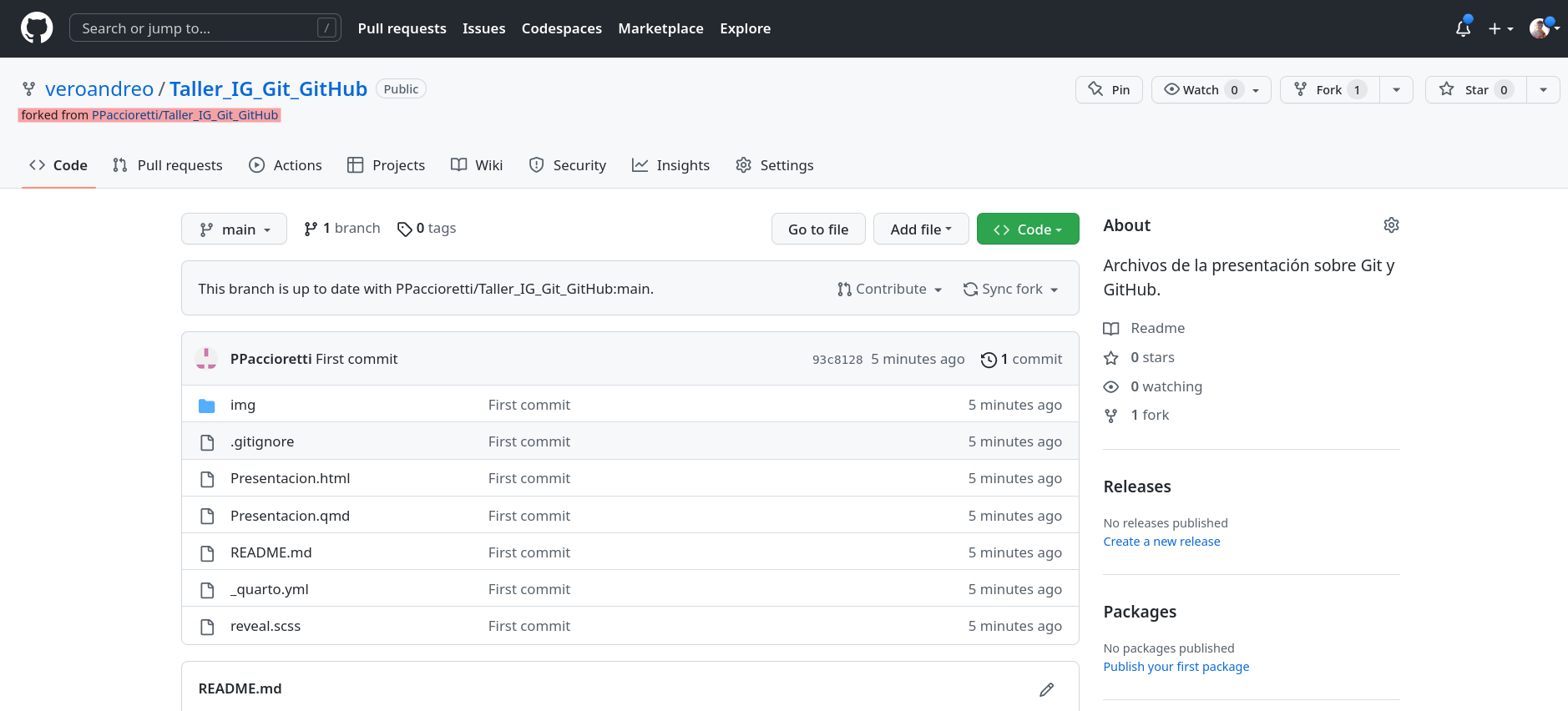
Clonar el fork y descargarlo
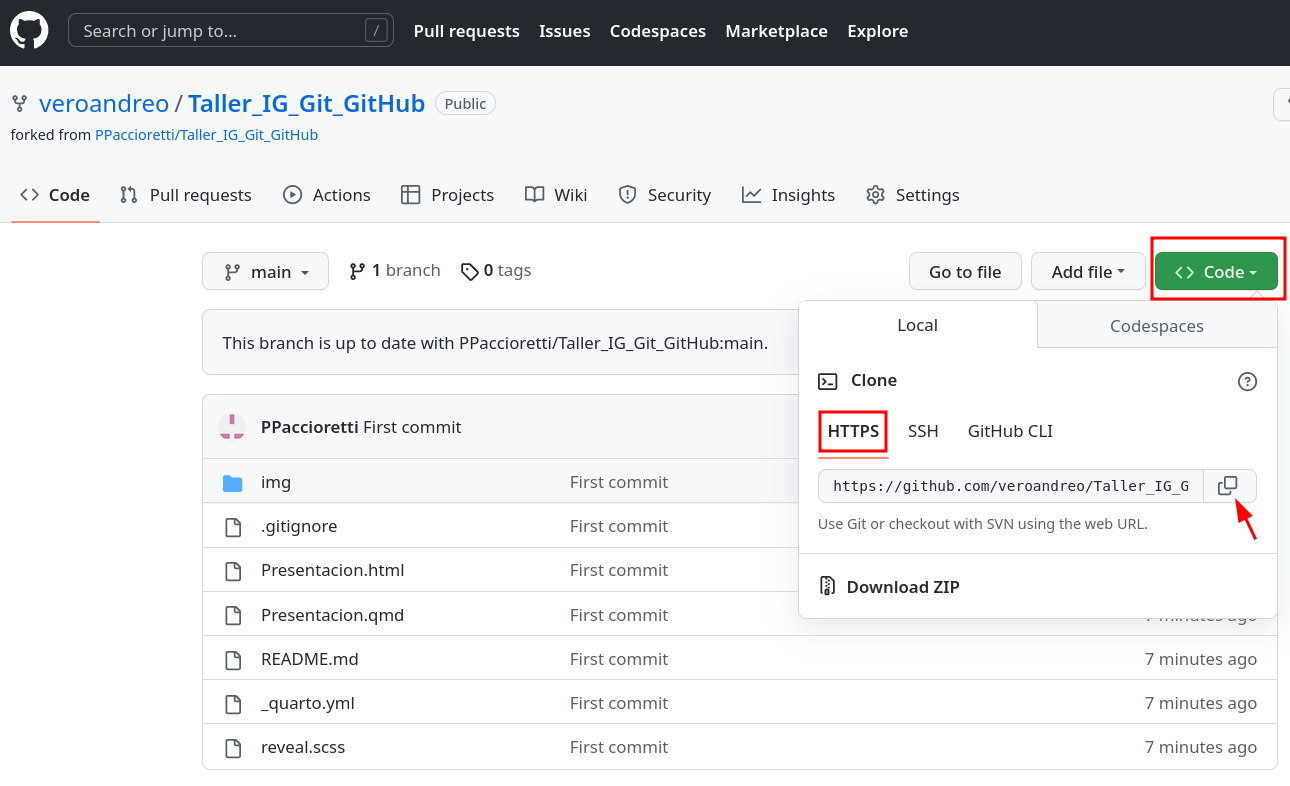

Decirle quien es el repo remoto madre (upstream)
Cómo contribuimos al repo de alguien más?
add al area de staging y las registramos commit(todo esto es local)En commandos…
git checkout -b new-feature
git status
git add file_modified1 file_modified2 new_file
git commit -m "add new feature"
git push origin new-featureEjemplo:
Creamos el pull request
Una vez creado el PR, se pueden seguir haciendo commits desde la feature branch al PR
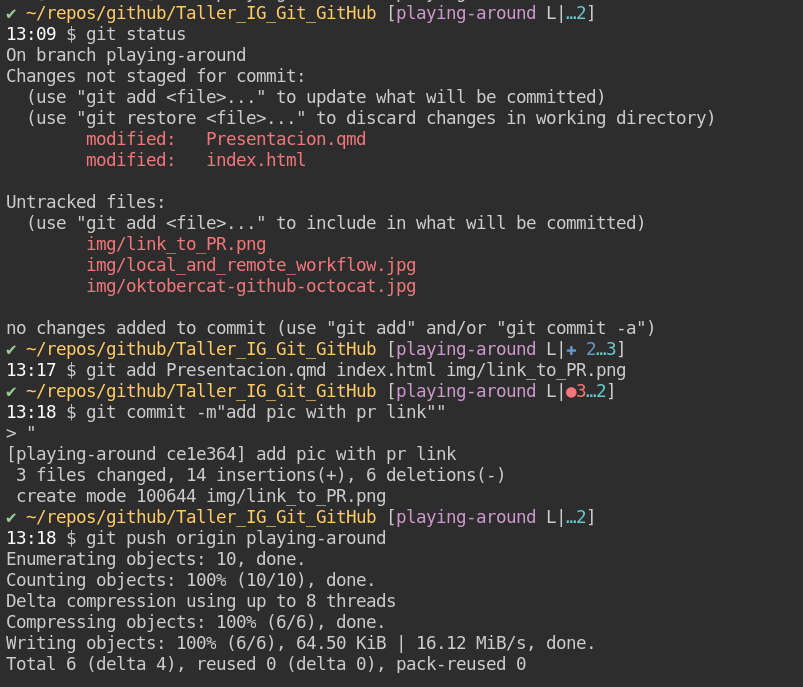
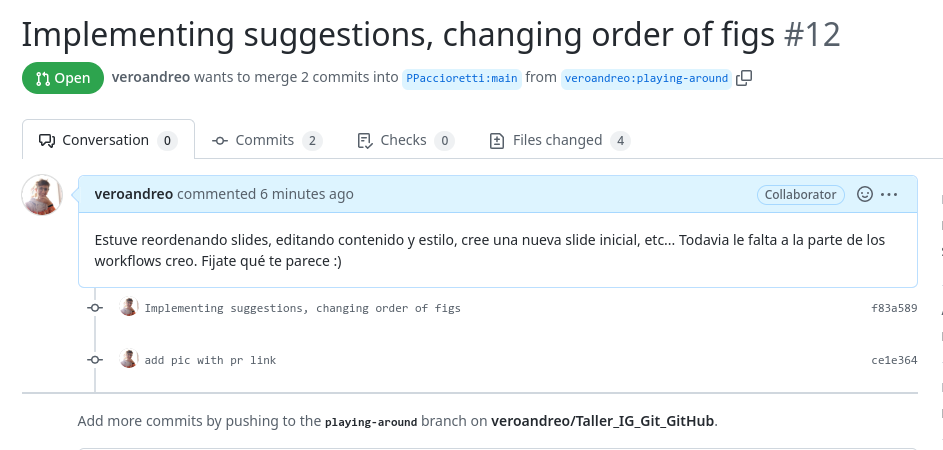
Merged pull request
Ejercitación
